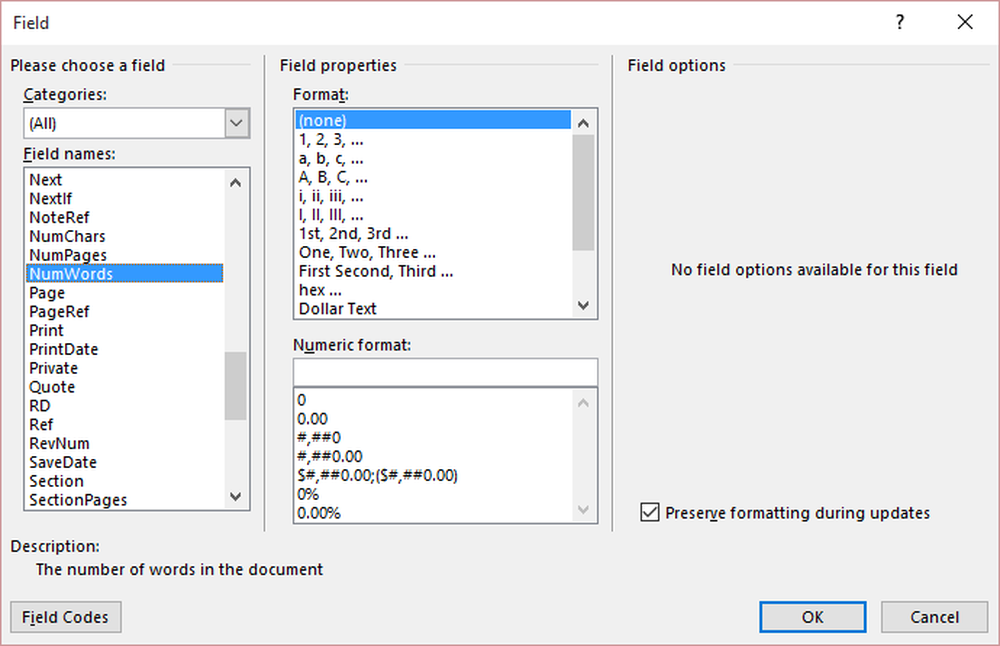Come inserire testo casuale in Microsoft Office Word 2010

Microsoft Office Word consente di inserire rapidamente testo di esempio in un documento. In determinati scenari, ad esempio quando si crea un nuovo modello di Word, è possibile che si desideri inserire del testo casuale. Piuttosto che copiare incollare o digitare parole casuali, è possibile utilizzare la funzione incorporata in Word per inserire del testo casuale. Ecco come puoi farlo.
Basta digitare = Rand () e premere accedere. Un paragrafo casuale verrà inserito nel documento in cui è stato digitato automaticamente il comando.

È anche possibile modificare il comando per inserire il numero desiderato di paragrafi e linee.
genere = Rand (p, s) dove p è il numero di paragrafi ed s è il numero di frasi in quei paragrafi. Per esempio, se entri = Rand (3,5), saranno inseriti tre paragrafi con cinque frasi.
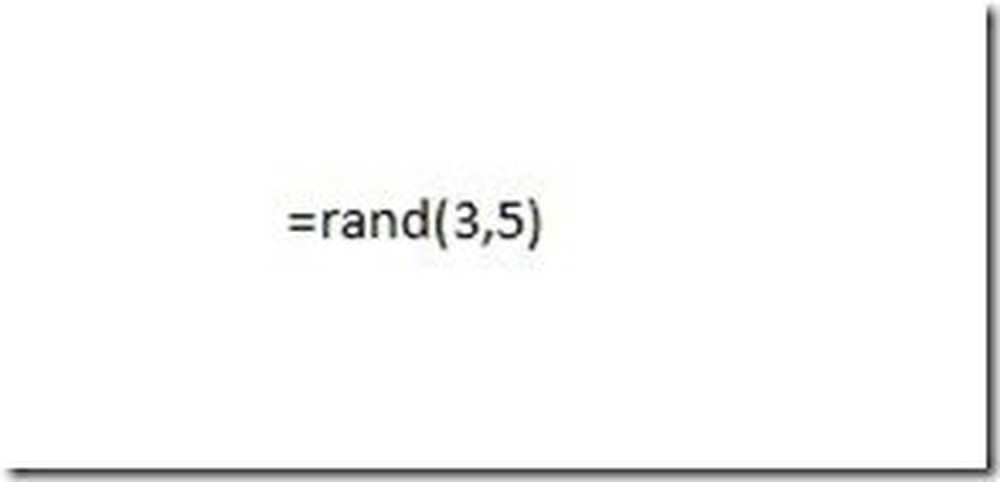

Se uno qualsiasi dei valori all'interno delle parentesi non viene inserito, verranno utilizzati i valori predefiniti.
Per inserire testo di esempio pseudo-latino non localizzato in Word 2010, digita = lorem () nel documento in cui desideri venga visualizzato il testo e premi Invio. Se usi il comando = Lorem (), il testo campione di default lorem ipsum verrà inserito al posto del testo casuale.
Puoi controllare quanti paragrafi e linee appaiono aggiungendo numeri all'interno delle parentesi della funzione lorem (). La funzione = lorem () ha la seguente sintassi: lorem (p, l).